*Explication vidéo en fin de page
Vous êtes administrateur (le créateur) du Plugform
Pour cela, c'est simple, vous pouvez soit aller sur votre formulaire et cliquer sur <partager le dossier>, soit entrer dans votre dossier et aller dans les options de votre dossier.
- Sur la page d'acceuil Plugnote, choisissez le Plugform que vous voulez envoyer à un autre utilisateur. Ensuite, sous la colonne "Share", cliquez sur l'icone

- Indiquer l'adresse mail de l'utilisateur avec lequel vous voulez partager ce Plugform et choisissez les droits que vous lui accordez
- Lecture: la personne aura un accès "lecture" à toutes les Plugnotes du formulaire
- Lecture, ajout, modification: la personne aura un accès "lecture" à toutes les Plugnotes du formulaire mais pourra également en ajouter ou modifier le contenu des existantes
- Lecture, ajout, modification et suppression: la personne aura un accès "lecture" à toutes les Plugnotes du formulaire mais pourra également en ajouter, modifier le contenu ou supprimer des Plugnotes
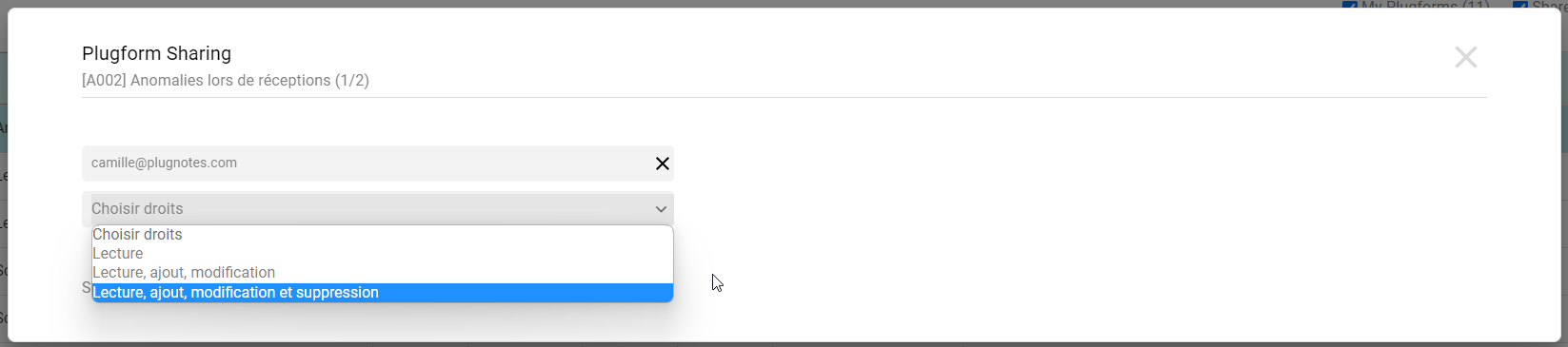
Note: Ces droits ne donnent pas accès à la modification de la Plugform mais seulement à son contenu. Pour modifier les champs, les libellés, ou autre infos du formulaire, l'utilisateur devra contacter l'Administrateur (c-à-d le créateur) du formulaire
- Une fois l'email et les droits ajoutés, cliquez sur "Partager"

- Sous les sections "shared with" et "sharing rights", vous pourrez voir le résumé de qui à quel accès. Tant que l'adresse e-mail est rouge, cela signifie que votre partenaire n'a pas encore accepté l'invitation. Si elle est verte, le partenaire a accepté l'invitation à collaborer dans ce Plugform
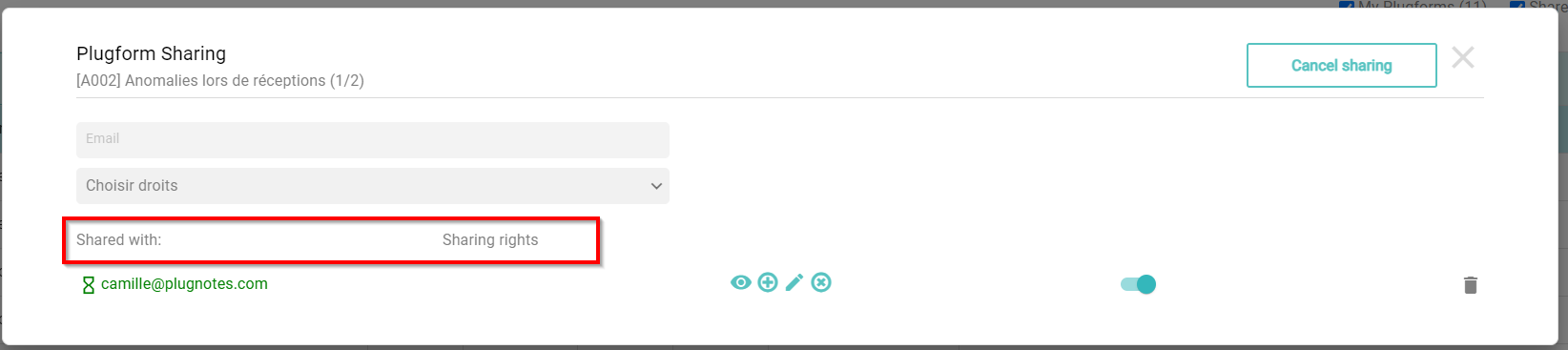
- Pour modifier un accès par la suite, appuyez sur les icones suivantes et modifiez les infos, ensuite cliquez sur Modifier
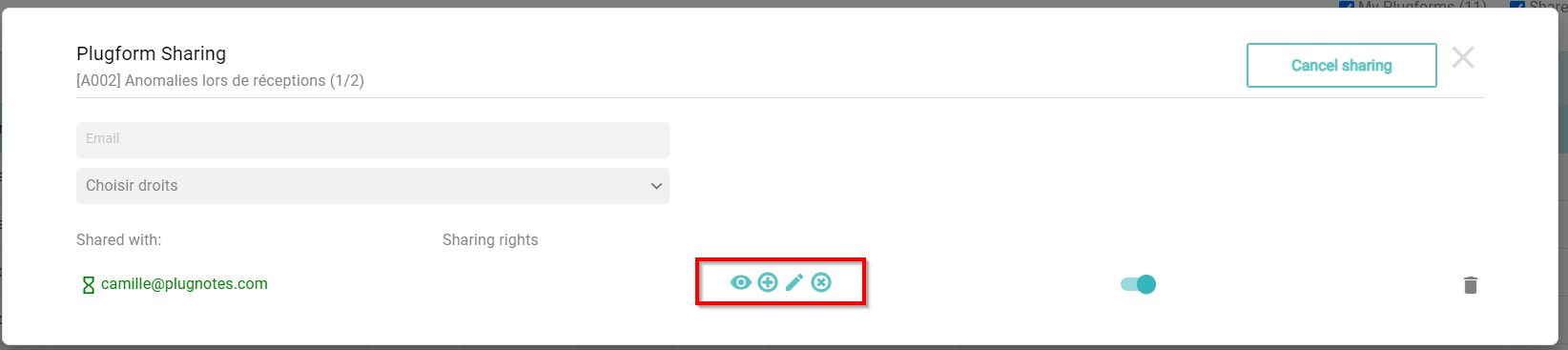
- Pour supprimer la permission, cliquez sur la poubelle. A tout moment, vous pourrez supprimer le dossier partagé et reprendre l'accès de vos collègues invités.

- Pour voir si l'utilisateur a accès au Plugform, vous pouvez également observer la couleur ce l'icone suivante
- Gris: Pas d'accès
- Bleu: Accès
Note: Se modifie automatiquement si l'utilisateur accepte ou refuse le partage de la Plugform. Mais peut également être modifié manuellement si vous voulez donner/retirer l'accès pour une donnée déterminée et avoir un suivi de qui a ou de qui a eu accès
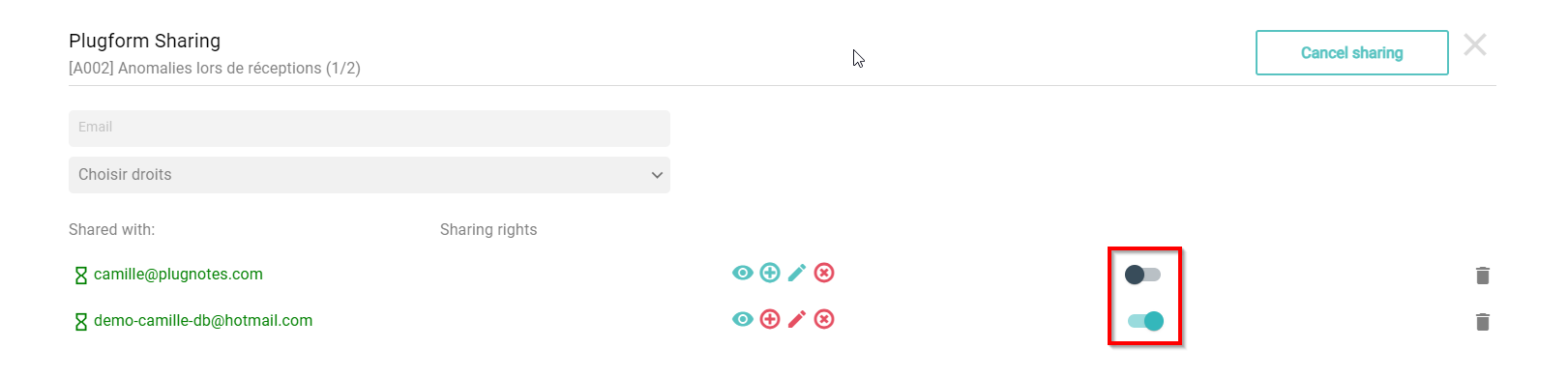
Vous êtes la personne avec qui l'administrateur partage son Plugform
- Sur la page d'acceuil Plugnote, en haut de la liste des Plugforms, vous recevrez une invitation pour rejoindre un Plugform avec le nom du formulaire et le nom de la personne qui souhaiterait que vous puissiez avoir accès aux infos du formulaire
- Si vous l'acceptez: le formulaire se rajoutera à votre liste
- Si vous refusez: le formulaire ne se rajoutera pas à votre liste
Note: Ces droits ne donnent pas accès à la modification de la Plugform mais seulement à son contenu. Pour modifier les champs, les libellés, ou autre infos du formulaire, l'utilisateur devra contacter l'Administrateur (c-à-d le créateur) du formulaire
--
Explication vidéo - liste déroulante non disponible lors du visionnage de la vidéo
--
Customer Success
Si vous avez des questions, veuillez contacter notre équipe de Customer Success Team
